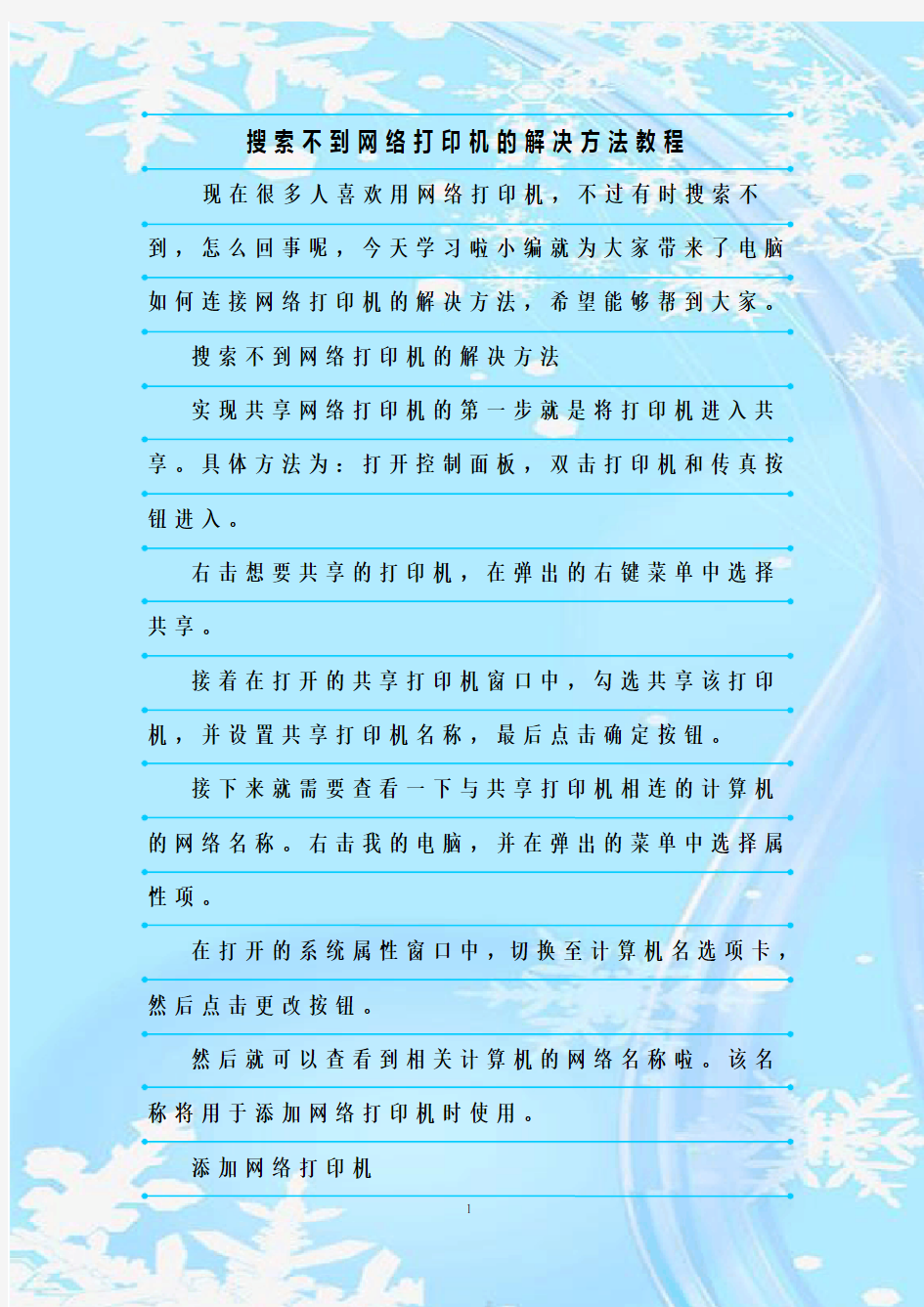

搜索不到网络打印机的解决方法教程
现在很多人喜欢用网络打印机,不过有时搜索不到,怎么回事呢,今天学习啦小编就为大家带来了电脑如何连接网络打印机的解决方法,希望能够帮到大家。
搜索不到网络打印机的解决方法
实现共享网络打印机的第一步就是将打印机进入共享。具体方法为:打开控制面板,双击打印机和传真按钮进入。
右击想要共享的打印机,在弹出的右键菜单中选择共享。
接着在打开的共享打印机窗口中,勾选共享该打印机,并设置共享打印机名称,最后点击确定按钮。
接下来就需要查看一下与共享打印机相连的计算机的网络名称。右击我的电脑,并在弹出的菜单中选择属性项。
在打开的系统属性窗口中,切换至计算机名选项卡,然后点击更改按钮。
然后就可以查看到相关计算机的网络名称啦。该名称将用于添加网络打印机时使用。
添加网络打印机
依次进入控制面板-打印机和传真,右击空白处,从弹出的菜单中选择添加打印机项。
然后按照添加向导完成网络打印机的添加过程。
当在添加网络打印机过程中,出现无法正常查找到对应打印机的情况时,表明无法通过网上领居正常访问共享打印机,对此我们需要采取后面的方法解决通过网上邻居无法访问计算机来解决问题。
通过网上邻居无法访问计算机怎么解决
点击开始-运行来打开运行对话框,输入命令g p e d i t 来打开系统配置程序界面。
依次展开计算机配置-W i n d o w s配置-安全设置-本地策略-安全选项,然后双击网络访问:本地账户的共享和安全模式。
并在弹出的窗口中将共享访问模式设置为经典型。
接着将来宾账户给禁用掉。
最近重启一下计算机,就会发现可正常访问网络,同时也可以实现网络打印机的共享及连接操作啦。
相关阅读:打印机常见故障与分析
1.故障现象:发出打印命令后,打印机无反应,系统提示打印机是否联机及电缆连接是否正常。
分析与维修:这可能是打印机电源线末插好、打印电缆未正确连接或接触不良、计算机并口损坏等原因造成的。先按打印机开关,看打印机能不能启动。如不能启动(电源灯不亮),先检查打印机电源线是否与电源及打印机后的电源插孔正确连接。在关机状态下把电源线重插一遍,并换一个电源插座试一下,看能否解决问题。如果按下电源开关后,打印机能正常启动,就进C M O S
设置里看一下并口设置是否设置正确。一般的打印机用的是E C P模式,也有些打印机不支持E C P模式,此时可用E C P+E P P,或N O R M A L。如问题还未解决,则着重检查打印电缆。先把电脑关掉,把打印电缆从主机的并口上拔下,并重新插好,再把打印电缆的另一端从打印机后的并口上拔下再重新插好。注意,一定要把主机关掉,不要带电拔插,否则可能损坏打印机!如果问题还不能
解决,就换根打印电缆试试。再不行,那就是主板并口有问题了。
2.故障现象:使用网络打印机时,无法打印或出现找不到网络打印机的提示。
分析与维修:先检查连接打印机的电脑上的打印机设置是否正确,并且确定该打印机已共享。然后检查远
程使用网络打印机的电脑上的打印机设置是否正确。注意,设置都正确但是仍然无法打印这种情况经常可能碰到,一般我们在使用网络打印机的电脑上,把正确的打印机驱动程序重装一遍,问题就可以解决。
3.故障现象:打印机不能检测墨水类型或打印出的字符模糊不清。
分析与维修:先对打印头进行清洗(很多打印机的驱动程序里提供了清洗打印头命令,直接使用该命令即可)。如果长时间没使用打印机,就要多清洗几次。如
果你对拆卸和安装墨盒比较熟悉,最好把墨盒拆下来,在靠近打印头的地方用柔软的、吸水性较强的纸擦千净。如果还不能解决,那可能就是打印机驱动程序有问题,把与打印机对应的打印机驱动程序重新安装一遍,一般都能解决问题。
4.故障现象:用W o r d等字处理软件编辑好的文件,在打印预览时排列得整整齐齐,但用打印机打印出来后,纸上有部分文字重叠。
分析与维修:这一般是由于编辑时设置不当造成的,改变一下文件页面属性中的纸张大小、纸张类型,每行字数等选项,大部分问题可以解决。
win7打印机共享怎么设置图解win7打印机共享设置技巧 通过图解的方式,教大家如何进行Win7共享打印机设置,以下介绍的很详细,相信大家都可以看的懂吧 共享打印机是一种很常见的小型办公环境下使用打印机的办法。对于WindowsXP系统,很多人都知道如何设置,现成的教材也较多,对于Window7操作系统则不然,共享打印机设置变得复杂了起来。这里我们就通过图解的方式,教大家如何进行Win7共享打印机设置,以下介绍的很详细,相信大家都可以看的懂吧。 最详细的Win7打印机共享设置教程 扩展阅读:windows xp系统下局域网打印机共享设置图文教程 PS:之前有网友反馈Win7系统电脑与XP系统电脑之间不能共享打印,不过经过小编以下测试发现,Win7与Win7电脑之间一级Win7与XP之间均可正常连接共享打印,这点希望大家了解下,只有经过亲测才知道真相。 第一步:取消禁用Guest用户 1. 点击【开始】按钮,在【计算机】上右键,选择【管理】,如下图所示:
2. 在弹出的【计算机管理】窗口中找到【Guest】用户,如下图所示:
3. 双击【Guest】,打开【Guest属性】窗口,确保【账户已禁用】选项没有被勾选(如下图)。
第二步:共享目标打印机 1. 点击【开始】按钮,选择【设备和打印机】,如下图:
2. 在弹出的窗口中找到想共享的打印机(前提是打印机已正确连接,驱动已正确安装),在该打印机上右键,选择【打印机属性】,如下图:
3. 切换到【共享】选项卡,勾选【共享这台打印机】,并且设置一个共享名(请记住该共享名,后面的设置可能会用到),如下图: 第三步:进行高级共享设置 1. 在系统托盘的网络连接图标上右键,选择【打开网络和共享中心】,如下图: 2. 记住所处的网络类型(笔者的是工作网络),接着在弹出中窗口中单击【选择家庭组和共享选项】,如下图:
企业搜索引擎营销策略 专业:市场营销学号:201013006021 学生姓名:李本源 指导老师:张晞副教授 【内容摘要】提到网络营销,稍微有点经验的营销者都会联想到搜索引擎营销。就目前的网络发展来看,搜索引擎在网络应用中处于非常重要的地位,正式因为这种地位,所以造就搜索引擎对用户引导有着非常直接的作用。当然,能引导用户行为的应用就代表着这种应用必然受到网络营销者的喜爱。本文首先介绍了搜索引擎营销的基本原理,然后对中小企业搜索引擎营销的现状以及存在问题进行了详尽的分析,在此基础上有针对性地提出企业搜索引擎营销的策略。旨在为企业开展搜索引擎营销提供理论指导,提升其实施效果。 【关键字】网络营销:搜索引擎:SEM:SEO:现状:完善策略 一、搜索引擎营销概述 (一)搜索引擎营销 搜索引擎营销的英文是search engine marketing,简写为SEM。它是一种网络营销模式,目的在于推广网站,提高知名度,通过搜索引擎返回的排名结果来获得更好的销售或者推广效果。 简单来说,搜索引擎营销是基于搜索平台的网络营销,利用网民对搜索引擎的依赖和使用习惯,在检索信息的时候尽可能地将营销信息传递给目标客户。搜索引擎营销的基本模式主要包括:免费登录分类目录、搜索引擎优化、收费登录分类目录、关键词广告、关键词竞价排名、网页内容定位广告等。 (二)搜索引擎基本原理 搜索引擎营销得以实现的基本过程是:企业将信息发布在网站上成为以网页形式存在的信息源:搜索引擎将网页/网站信息收录到索引数据库,用户利用关键词进行查询和检索,检索结果罗列相关的索引信息以及链接URL,用户选择有兴趣的信息并点击URL进入信息源所在的网页,从而完成了企业从发布信息到用户获取信息的全过程。
1、登陆管理员模式,因一般都是节能睡眠模式,按节能(约4秒)—登陆(约4秒)—输入密码:11111,进入管理员模式。 2、在管理员模式下输入202—启动,按1—启动,打印机器配置的详细清单,这里面可以获取打印机MAC地址及IP地址详细信息。 3、因为在打印机上操作设置固定IP地址一致未能成功,故使用电脑登陆获取到的IP地址,例如:192.168.1.130进入CentreWare Internet Services,默认账号:11111,密码:x-admin,登陆以后查看左侧单网络设定可以直观的看到相关设定信息,设置固定IP操作:网络设定—通讯协议设定—TCP/IP—IP地址设定方法—手动设定—应用新的设定—重新启动,更改IP地址、子网掩码、网关地址后用新的IP地址登陆。 4、更改完固定IP地址后发现还是不能安装驱动获取正确的网络地址,这是还要进入通讯协议设定重新设定SNMP LDP 端口9100,基本上不改就是在框内去掉√,在打√,应用新的设定重启,AVG杀毒软件本人测试有些不兼容,所以在安装打印机驱动时建议关闭掉,这时再次安装打印机驱动就会发现找到了网络IP地址和打印机,安装打印机驱动。 富士施乐S1810网络打印设置教程 设置步骤如下: 1、长按“登录”按钮,进入管理员模式 2、输入“11111”,点击“启动” 3、输入“P1008”,点击两次“启动”,输入“16”,点击“启动” 4、用“C”清除 以下设置打印机IP地址:192.168.1.240 5、“P1008”改成“P1009”,点击两次“启动”,输入IP地址第一段如:192,点击“启动” 6、“P1009”改成“P1010”,点击两次“启动”,输入IP地址第二段如:168,点击“启动” 7、“P1010”改成“P1011”,点击两次“启动”,输入IP地址第三段如:001,点击“启动” 8、“P1011”改成“P1012”,点击两次“启动”,输入IP地址第四段如:240,点击“启动”以下设置子网地址:255.255.255.0 9、“P1012”改成“P1013”,点击两次“启动”,输入子网地址第一段如:255,点击“启动” 10、“P1013”改成“P1014”,点击两次“启动”,输入子网地址第二段如:255,点击“启动” 11、“P1014”改成“P1015”,点击两次“启动”,输入子网地址第三段如:255,点击“启动” 12、“P1015”改成“P1016”,点击两次“启动”,输入子网地址第四段如:000,点击“启动”以下设置网关地址:192.168.1.1 13、“P1016”改成“P1017”,点击两次“启动”,输入网关地址第一段如:192,点击“启动” 14、“P1017”改成“P1018”,点击两次“启动”,输入网关地址第二段如:168,点击“启动” 15、“P1018”改成“P1019”,点击两次“启动”,输入网关地址第三段如:001,点击“启动” 16、“P1019”改成“P1020”,点击两次“启动”,输入网关地址第四段如:001,点击“启动”设置完成之后,最后点击“登录”,打印机会重启。 到此,网络打印在打印机上的设置完成。
动检测并安装即插即用打印机” b)、选择“创建新端口”端口类型选“Standard TCP/IP Port” c)、打印机名或IP地址填上述Linux主机的IP地址 d)、选“自定义”,点“设置”按钮,确认“协议”为Raw,“端口号”为9100 e)、安装打印驱动程序,厂商选“HP”,打印机选“HP LaserJet P2015Series PCL 6” f)、确认将新添加的打印机设置为默认打印机 虽然是台破PC,但单纯用做打印服务器也实在是太浪费资源了,再配置一下samba,把剩余的磁盘空间用做部门内的共享服务器,报废的计算机又可以继续发挥余热啦。 设备:水星MW4530R8M无线路由器,惠普HP MFP M1005打印一体机。 固件:?OpenWrt Barrier Breaker14.07r44382by Haxc;惠普HP MFP M1005打印一体机打印机固件采用hplj固件 https://www.doczj.com/doc/4216945145.html,/hplj/。 ?下面是安装设置教程: ****************part I路由器端安装设置***************? ?1、路由器端安装打印机服务器 通过putty软件SSH登陆到路由器安装,如果你安装了上述的openwrt 固件,可略过此步骤,里面已经集成了。
?opkg update opkg install kmod-usb-printer usbutils p910nd luci-app-p910nd 2.安装打印机固件 HP的低端打印机自身不带打印固件,每次连接pc时?固件会从pc加载到打印机中。博主的HP MFP M1005就属于这种。通过putty软件SSH 登陆 ?cd/usr/lib/ wget https://www.doczj.com/doc/4216945145.html,/hplj/sihp1005.dl ?每次打印机上电要自动加载这个驱动固件: ?打开编辑器:vi/etc/hotplug.d/usb/20-printer 输入: #############################################? #!/bin/sh #change this to the location where you put the.dl file: FIRMWARE=/usr/lib/sihp1005.dl DEVICE=/dev/usb/lp0 LOGFILE=/var/log/printer
浅谈网络常见问题与故障及解决办法1.两台机器相互之间无法ping通 网友问题:我有两台电脑,都装的是XP的系统,连接到启动DHCP 的宽带路由器上,实现internet共享,两台机器都可以上网,但是 在“网上邻居”里看不到对方,而且ping对方也ping不通。两台计算机都打开了来宾账户,而且都删除了Guest选项。 分析故障:这种情况的发生,有可能是XP系统内之置的网络防火墙功能没有关闭所造成的,将其网络防火墙关闭,之后再建一个同名用户并创建密码,并且均使用该用户名登陆问题应该可以解决。 2.两台机器无法实现直连 网友问题:我和同学有两台计算机,都装的是XP的系统,想使用双绞线连接起来,可是就是连接不到对方网络,网卡本身没有问题,这个问题应该怎么处理?需要安装什么戏协议和有哪些步骤? 分析故障:这个问题出现在网线本身上了,两台电脑直连时应该使用交叉线,这种网线与平时我们连接到交换机或者路由器上的网线有所不同(具体的不同大家可以在网上搜索到,这里不作解释)。另外由于在安装网卡驱动的时候,XP会自动安装TCP/IP协议,并且可以自动为计算机分配到IP地址,因此无需安装其它协议设置IP地址信息。 两根网线连接三台计算机上网 网友问题:我家有三台计算机,要使用两块网卡和三根网线将三台计算连接在一起,并实现Internet共享。不过,无论怎么连接两台计算机,都显示网线未插好,开始以为是网卡的问题,但是,轮流使用每一块网卡连接网络都正常,后来怀疑是网线的问题,不过用这些网线把网卡Modem连接在一起时,Internet连接也都正常,这是怎么回事那? 故障分析:这个故障的情况和上一个的基本一致,问题还是出现在网线本身上,要想直接连接两台计算机,必须使用交叉线才可以,不过要注意的是:另外一台计算机与Modem连接时,因该使用直通线。从网友的故障情况看,这三根网线都是直通线,这就是为什么用这些网线把网卡Modem连接在一起时,Internet连接也都正常,解决的方法很简单,只要再做一条交叉线来连接两台计算机就可以了。此外,还应把安装两块网卡的计算机设置为ICS主机,实现连接共享。 无法同时连接以太网和无线网 网友问题:我的电脑里有两块网卡,一块是内置的有线网卡,通过双绞线连接Internet;另一块是无线网卡,通过无线路由器连接
{网络营销}以搜索引擎为切入点的网络营销
以搜索引擎为切入点的网络营销 网络营销的切入点在哪里?关键在何处?着力点在什么地方?企业,特别是传统企业并不十分清楚。随着互联网上的信息呈几何级数增长,人们要从“海量信息”中寻找到自己所需要的信息越来越困难。网络搜索引擎的出现,较好地解决了这一难题。因而,虽然网络搜索引擎晚于互联网上许多“门户网站”出现,但其发展极其迅速,大有后来居上之势。特别是一些专业搜索引擎如Google()、雅虎(),百度()等的发展更是迅速,成为人们使用的主要网络服务之一。据中国互联网络信息中心(CNNIC)2003年1月发布的《中国互联网络发展状况统计报告》,搜索引擎是互联网上仅次于电子邮件的应用,并且是网民得知新网站的首选途径。 因此,企业开展网络营销的切入点和着力点首先应放在如何让网民通过搜索引擎找到企业网站。在相当一段时间内,面向搜索引擎开展网络营销是企业网络营销工作的基础和前提。 面向搜索引擎开展网络营销,就是企业在认识和把握网络搜索引擎的基本规则基础上,采取相应的策略和措施,有效利用搜索引擎获取和发布信息,使网民在通过搜索引擎或与搜索引擎相关的途径寻找和搜索信息时,企业网站能够排在搜索结果前列,提升网民点击进入企业网站或网页以进一步了解他所需要的信息的概率,从而提高企业网络营销效率的一系列活动。 就目前而言,面向搜索引擎开展网络营销,最大好处就是有助于企业抓住主要矛盾,将有限的资源进行集中投放,提高资源的使用
效率。因为,既然搜索引擎是目前大多数网民获知新网站的第一途径,那么企业就应该将网络营销的主攻方向选在搜索引擎。其次,面向搜索引擎进行营销适应了网民上网习惯,因而能够最大限度地让其在更短时间内更容易地找到你。特别是以“网页排名”(PageRank)作为其基本搜索规则的新一代搜索引擎,号称其搜索结果没有“人为”干扰因素影响,其排列顺序是网民选择的结果,这本身就是一种吸引力,吸引更多的网民作出趋同选择,从而有助于提升企业在网络世界的企业形象,当然也有助于现实世界中企业形象的提升。 我们知道,对传统零售商而言,开店的地段选择是其头等大事,好的地段不仅能够为企业带来潜在的销售和利润,还能提升企业在市场中的竞争地位和形象。对于在互联网上开展营销的企业而言,角逐搜索引擎的搜索结果排名犹如争夺黄金地段。若能够在搜索引擎的龙头Google上名列前茅,就相当于在上海的南京路或重庆的解放碑占据了一席之地,这对吸引网民点击并进入企业网站浏览,促进网络销售具有重要作用。因此搜索引擎对企业网络营销举足轻重,特别是像Google这样的一些搜索引擎,它们甚至能够决定网上企业的成败。 当前,企业面向搜索引擎的网络营销策略主要包括以下四个方面: 面向搜索引擎的网站及网页设计策略 由于不同的搜索引擎有各自不同排名规则和特点,因此,企业如何面向搜索引擎优化设计网站和网页,以提高在搜索结果中的排名就显得非常重要。要实现这一目的,应注意以下几方面:
设置网络打印机IP及添加网络打印机 设置网络打印机IP方法: 以HP LaserJet P2015 Series PCL 5 A4打印机为例: 1. 为打印机设置ip 打印机在连接上网线以后会通过路由器的DHCP服务自动设置一个ip,但是此ip不一定与你的计算机的ip处在同一个ip段【如同段ip为192.168.0.***,即前三位相同(不一定为192.168. 0.***),只有最后一位不同】,ip不在同一网段是无法连接的。 手动设置打印机ip >>打印一张打印机自测页(与打印机测试页不同),以HP2015为例,按绿键大约5秒放开即可;(或查看设备上标注的ip) >>从自测页上可以找到打印机的ip,以192.168.0.21为例; >>然后将计算机的ip设置为与打印机相同网段的ip。例:原来为192.168.1.102,改为192.168.0.102; >>在ie浏览器中输入打印机的ip,192.168.0.21,会出现打印机的设置页,将其ip设置为局域网段的ip,例192.168.1.21,记着保存。 >>在ie地址栏重新输入192.168.0.21,如果还能打开打印机的设置页,说明上步中ip设置失败,请重新设置,直到成功。 >>将计算机恢复为原来的ip,192.168.1.102; >>在ie地址栏输入设置后的打印机的ip,192.168.1.21,一定能打开打印机的设置页(如果打不开,那我也无能为力了); >>打印机ip设置成功。 2. 安装打印机驱动程序 方法一:按如下提示添加打印机 假定打印机的IP地址是192.168.1.21,可按如下方法添加打印机:(以Microsoft Windows XP 操作系统为例) 1、开始-->设置-->打印机和传真(P)。单击打开“打印机和传真”窗口。
网络营销常用的十种有效方法 网络营销职能的实现需要通过一种或多种网络营销手段,常用的网络营销方法除了搜索引擎注册之外还有:网络广告、交换链接、信息发布、邮件列表、许可Email营销、个性化营销、会员制营销、病毒性营销等等。下面简要介绍十种常用的网络营销方法及一般效果。 (1)搜索引擎注册与排名。这是最经典、也是最常用的网络营销方法之一,现在,虽然搜索引擎的效果已经不象几年前那样有效,但调查表明,搜索引擎仍然是人们发现新网站的基本方法。因此,在主要的搜索引擎上注册并获得最理想的排名,是网站设计过程中就要考虑的问题之一,网站正式发布后尽快提交到主要的搜索引擎,是网络营销的基本任务。 (2)交换链接。交换链接或称互惠链接,是具有一定互补优势的网站之间的简单合作形式,即分别在自己的网站上放置对方网站的LOGO或网站名称并设置对方网站的超级链接,使得用户可以从合作网站中发现自己的网站,达到互相推广的目。交换链接的作用主要表现在几个方面:获得访问量、增加用户浏览时的印象、在搜索引擎排名中增加优势、通过合作网站的推荐增加访问者的可信度等。更重要的是是,交换链接的意义已经超出了是否可以增加访问量,比直接效果更重要的在于业内的认知和认可。
(3)病毒性营销。病毒性营销并非真的以传播病毒的方式开展营销,而是通过用户的口碑宣传网络,信息像病毒一样传播和扩散,利用快速复制的方式传向数以千计、数以百万计的受众。病毒性营销的经典范例是Hotmail现在几乎所有的免费电子邮件提供商都采取类似的推广方法。 (4)网络广告。几乎所有的网络营销活动都与品牌形象有关,在所有与品牌推广有关的网络营销手段中,网络广告的作用最为直接。标准标志广告(BANNER)曾经是网上广告的主流(虽然不是唯一形式),进入2001年之后,网络广告领域发起了一场轰轰烈烈的创新运动,新的广告形式不断出现,新型广告由于克服了标准条幅广告条承载信息量有限、交互性差等弱点,因此获得了相对比较高一些的点击率。有研究表明,网络广告的点击率并不能完全代表其效果,网络广告对那些浏览而没有点击广告的、占浏览者总数99%以上的访问者同样产生作用。 (5)信息发布。信息发布既是网络营销的基本职能,又是一种实用的操作手段,通过互联网,不仅可以浏览到大量商业信息,同时还可以自己发布信息。最重要的是将有价值的信息及时发布在自己的网站上,以充分发挥网站的功能,比如新产品信息、优惠促销信息等。
第一章:Konica一体网络基本设置和如何安装打印机 下面我们介绍一下这些机器的初始网络设置方法以及打印机的安装方法。 1、I P-011(带网卡)1网络初始设置方法 按打印机按键选择[设定]→[ Setting ]→[ Network setup ]→[TCP/IP Setup]→ 1、set ip mode (此项一定要是开启:Enable) Tcp/ip setup 2、LPD Banner enable (此项是报告默认为关闭:NO) IP Address (输入打印机的IP地址) 3、ip Setting subnet mask (输入子网掩码) Gateway ( 默认网关) 设定好以上网络参数以后显示屏幕提示“You have chaged casret settings?” “* press “yse” to save ” “* press “no” to cancal” 按“yes”键,然后按[Previous]键返回上一级菜单,再按“update NIC”这一项更新网络设置。然后打印卡自动初始化,网络参数修改完成。 2、IP-422&IP-423网络初始设置方法 按打印机按键选择[设定] →[Network setup] →[TCP/IP setup] Enable TCP/IP (开启TCP/IP网络协议:Enable) TCP/IP setup Print on startup (打印卡初始化好了以后打印网络配置页) Ip settings (在此项中设定IP、子网掩码、网关) 设定完成后按[update INC]保存刚刚所做的设定并初始化打印卡。(注:我们在客户那里会经常遇到打印机每打印一个文件自动出报告,这是因为我们的报告选项开启。关闭报告的步骤:[设定]→[Controller set] →[Banner page] 选择“NO”) 3、Konica 7145网络初始设置方法 在复印按键下,按下[帮助]键→[操作者管理方式] →[网络设定] →[TCP/IP设定](输入IP地址、子网掩码、网关、将DHCP选项设为关闭)→保存设置,推出操作-者管理方式后设置生效。 4、Bizhub 250/350网络初始设置方法 在基本操作界面按下[效用/计数器]→[管理员管理] →输入密码8个零后,点[输入]键→[管理员管理2] →[基本设置] →[DHCP]项选择[输入ip],在其他几项中输入需要的网络参数,然后关闭主电源重启复印机网络设置生效。 5、安装一个新的本地打印机步骤,我们以Windows XP操作系统为例。 [开始] →[设置] →[打印机和传真(P)] →[添加打印机](图9)
WIN7访问共享:0x80070035 找不到网络路径解决方法 2013-03-13 11:04:41 分类:Windows平台 WIN7访问共享:0x80070035 找不到网络路径解决方法 昨天刚装WIN7系统,今天早上准备访问服务器安装些软件,结果出现网络错误,提示Windows无法访问共享文件夹,错误代码是0x80070035,提示找不到网络路径。那么是 什么原因导致WIN7下无法访问共享呢? WIN7找不到网络路径分析思路 发现提示找不到网络路径以后,首先ping了服务器的ip地址,发现可以ping通,其他电 脑访问正常。说明不是我的网络问题,而是WIN7系统的设置问题。 在控制面板\网络和 Internet\网络和共享中心\高级共享设置,打开文件共享。 关闭WIN7防火墙和一些保护软件,再用\\服务器ip地址访问,同样提示找不到网络路径。在组策略里面按照设置XP网络共享方法进行设置后,问题依旧存在。 于是就想到了是不是哪个系统服务被关闭导致的? WIN7找不到网络路径解决方法 根据上面的思路,于是在运行里面输入services.msc,打开服务管理界面。根据服务的描述,找到了P/TCIP NetBIOS Helper服务描述中提到TCP/IP NetBIOS Helper服务能使用 户能够共享文件、打印和登录到网络。于是启动TCP/IP NetBIOS Helper服务,问题得到 解决。 TCP/IP NetBIOS Helper 提供 TCP/IP (NetBT) 服务上的 NetBIOS 和网络上客户端的 NetBIOS 名称解析的支持,从 而使用户能够共享文件、打印和登录到网络。如果此服务被停用,这些功能可能不可用。如果此服务被禁用,任何依赖它的服务将无法启动。 写在最后
目录 【摘要】 (2) 【关键词】 (2) 【前言】 (2) 【正文】 (3) 一、研究意向和意义 (3) 二、网络营销概况 (3) (一)网络营销的基本概念。 (3) (二)网络营销的职能及方式。 (4) (三)网络营销的发展趋势 (4) 三、搜索引擎概况 (5) (一)搜索引擎的工作原理 (5) (二)搜索引擎的分类 (5) (三)搜索引擎在网络营销中的作用 (6) 四、如何使搜索引擎在网络营销中充分发挥作用 (7) (一)优化网页设计,提高搜索引擎在网络营销中的作用 . 7 (二)运用搜索引擎加注服务扩大网络营销的范围 (8) (三)加强搜索引擎自身功能的开发,建立为网络营销服务的 思想 (8) 【结论】 (9) 【参考文献】 (9)
搜索引擎在网络营销中的应用研究 文/西安科技大学电子商务 【摘要】 随着互联网的迅猛发展, 企业网络营销成为一种新型营销手段,在企业经营策略中发挥着越来越重要的作用。然而,网络营销的切入点在哪里?关键在何处?着力点在什么地方?企业, 特别是传统企业并不十分清楚。随着互联网上的信息呈几何级数增长, 人们要从“海量信息”中寻找到自己所需要的信息越来越困难。网络搜索引擎的出现, 较好地解决了这一难题,利用搜索引擎营销是网络营销方法体系的重要内容之一。本文分析了搜索引擎技术对网络营销的基本思想和操作方法的影响以及如何使搜索引擎在网络营销中充分发挥用。【关键词】搜索引擎网络营销应用研究 【前言】 “网络营销”来源于意译的英文词组“Internet”以及“InternetPromotion”,基本概念是通过互联网进行市场推广活动。其突出特点是就是互联网,是“电子商务”(E-Commerce)以及“电子商业”(E-Business)等包容了计算机、互联网、电子交换等数字化技术的重要组成部分,是二十一世纪最有代表性的一种低成本、高效率的全新商业模式之一。 另一方面,基于万维网的搜索引擎自1993年出现之后得到了迅速发展,已经成为网络用户获取信息和企业网站推广的重要手段之一。用户通过网站获取信息有两种主要方式:如果已经知道或者可以猜测网站的网址,则用户直接通过网址访问,如果不了解网址,则通过搜索引擎查询。搜索引擎是网上天然的过滤器。用户通过搜索引擎中关键词的查找过滤出自己感兴趣的信息,企业公司则通过锁定不同关键词得到准确有效的目标客户。正是由于搜索引擎这一双向过滤特性,搜索引擎营销在网络营销中占据极其重要地位,成为一个传递网
用网络打印服务器功能,只要打印机开着,局域网内的机器就可以安装共享打印了 配置网络端口连接式设备配置(直接模式或对等打印)受支持的网络协议 TCP/IP 配置使用BOOTP 使用DHCP 放弃DHCP 配置使用打印机控制 面板使用嵌入式Web 服务器NOTE: 配置TCP/IP 设置很复杂,只应由经验丰富的网络管理员执行。BOOTP 需要使用服务器来配置该产品的具体 TCP/IP 设置。DHCP 也需要服务器,但是设备的TCP/IP 设置不固定。最后,从控制面板可以使用手动方法设置具体的TCP/IP 设置。配置网络端口连接式设备配置(直接模式或对等打印)在此配置中,本设备直接连接网络,并且网络中所有电脑直接打印至本设备。NOTE: 此模式是本设备的推荐网络配置。直接连接本设备与网络—将网络连接线插入设备网络端口。开启打印机。等待1- 2 分钟,让打印机获得IP 地址。在本设备中,使用控制面板打印配置页。按< (左箭头)按钮或> (右箭头)按钮,直到控制面板显示屏上出现“Reports” ,然后按Select 。按< (左箭头)按钮或> (右箭头)按钮,直到控制面板显示屏上出现“Config Report” ,然后按Select 。此时会打印出配置报告将设备CD-ROM 插入电脑。该软件安装程序应自动运行。如果软件安装程序未启动,请浏览到CD-ROM 上的setup.exe 文件并双击该文件。在“Welcome” 界面中,点击“Next” 。在“License Agreement” 界面中,阅读许可协议、接受该条款,然后点击“Next” 。选择“connected via the Network” ,然后点击“Next” 。要识别打印机,请选中“search from a list of detected printers” 选项并高亮显示与打印出的配置页上的IP 地址相符的打印机/IP 地址,然后点击“Next” 。在“Ready to Install” 界面中,点击“Next” 开始安装。NOTE: 要更改设置,请不要点击“Next”,点击“Back”返回上一个界面,然后更改设置。等待安装过程完成,然后重新启动电脑完成安装。受支持的网络协议HP Color LaserJet 2600n 打印机支持TCP/IP 网络协议。这是应用范围最广的主流网络协议。许多联网服务采用此项协议。下表列出了HP Color LaserJet 2600n 打印机上支持的联网服务/协议。下列操作系统支持网络打印:Windows 2000 Windows XP Macintosh OS X v10.2 及更高打印服务名称说明port9100 (直接模式) 打印服务网络设备发现服务名称说明SLP(服务位置协议)设备发现协议,用于帮助发现和配置网络设备。主要由基于微软的应用程序使用。mDNS(多播域名服务- 通常称为Rendezvous)设备发现协议,用于帮助发现和配置网络设备。主要由基于Apple Macintosh 的应用程序使用。消息接发和管理服务名称说明HTTP(超文本传输协议)网络浏览器得以与嵌入式Web 服务器进行通信。EWS(嵌入式Web 服务器)用户得以通过网络浏览器管理设备。SNMP(简单网络管理协议)由网络应用程序应用于设备管理。支持SNMP v1/v2 和标准的MIB-II(管理信息库)对象。IP 寻址服务名称说明DHCP(动态主机配置协议)用于自动IP 地址分配。DHCP 服务器为设备提供IP 地址。通常不需用户干预,打印机即可从DHCP 服务器获得IP 地址。BOOTP(Bootstrap 协议)用于自动IP 地址分配。BOOTP 服务器为设备提供IP 地址。管理员须在BOOTP 服务器中输入设备MAC 硬件地址,打印机才能从此服务器获得IP 地址。TCP/IP 配置要在TCP/IP 网络上正常运行,打印机必须配置了有效的TCP/IP 网络配置参数,如对该网络而言有效的IP 地址。服务器方式、AutoIP 和手动TCP/IP 配置在
局域网内找不到网络打印机 1,检查网线是否对路 2,看TCP协议,和IP地址是否安装正确和对的 3,看装了NETBIOS协议没 4,看你机器上启用了打印机共享没 5,看你起用了计算机浏览服务没,COMPUTER BROWSER,如果禁用了,就开启。 6,检查GUEST用户和防火墙 在局域网内XP不能和98的电脑互相访,2K和2K、XP与XP也不能互相通信。在工作站访问服务器时,工作站的“网上邻居”中可以看到服务器的名称,但是点击后却无法看到任何共享内容,或者提示找不到网络路径、无权访问等问题,归纳为以下几点: 如果是XP的话,在首次使用的时候要在网上邻居的属性里面进行网络安装向导。 1、检查计算机之间的物理连接。 网卡是否安装正确,在系统中是否存在资源冲突。交换机或者集线器等网络设备是否正常工作。网线是否都是通的,接法是不是正确(如果有中心节点的局域网,网线要用直通线,两头都是用568B的接法;双机通过网卡直接互联,网线应该用交叉线,一头为568A,一头为568B;没有UP-link端口的集线器级联要用交叉线,交换机和集线器级联,交换机和交换机级联都用直通线。568A接法:绿白、绿、橙白、蓝、蓝白、橙、棕白、棕;568B接法:橙白、橙、绿白、蓝、
蓝白、绿、棕白、棕)。 2、确保所有计算机上都安装了TCP/IP协议,并且工作正常。 检测TCP/IP协议是否正常工作,可以PING 127.0.0.1,如果ping通,证明正常。 在98和2k中添加删除协议是很简单,这里就不介绍了。但是该协议是Microsoft XP/ 2003的核心组件,是不能删除(不信你可以到XP 里,卸载的按钮是灰色不可用的)。但是我们可以使用NetShell实用程序使TCP/IP协议恢复到初次安装操作系统时的状态。 在命令提示符里运行该命令: netsh int ip reset c:\resetlog.txt, 其中,Resetlog.txt记录命令结果的日志文件,一定要指定,这里指定了Resetlog.txt日志文件及完整路径。运行此命令的结果与删除并重新安装TCP/IP协议的效果相同。 3、使用ping命令测试网络中两台计算机之间的连接和网络中名称解析是否正常 ping对方IP是很简单的,这里不多说了,不明白的自己上网搜资料去。ping名称格式ping 计算机的名称。通过ping命令用名称测试计算机连接,确定计算机的名称的方法是:在命令提示符处,输入SYSTEMINFO。或者在桌面上右击我的电脑-属性,然后单击计算机名称。如果看到该命令的成功答复,说明您在计算机之间具有基本连接和名称解析。
第5章搜索引擎营销基础 5.1 搜索引擎的网络营销价值 搜索引擎对网站推广的价值;搜索引擎对产品促销的作用;搜索引擎对网络品牌的价值 搜索引擎对市场调研的价值;搜索引擎营销的防御性策略;作为网站优化的检测工具 搜索引擎营销在网络营销中的地位 ?搜索引擎营销对网络营销研究体系中的作用:搜索引擎营销贯穿于网络营销的各个领域。 ?从网络营销服务市场的构成:搜索引擎营销是增长最快的领域之一,是网络营销的主流模式。 ?搜索引擎营销的实际效果:搜索引擎是引导用户获取网站信息的第一渠道。 5.2 搜索引擎营销原理 (一)搜索引擎营销的信息传递过程 (二)实现搜索引擎营销的任务 ?构造适合于搜索引擎检索的信息源 ?创造网站/网页被搜索引擎收录的机会 ?让企业信息出现在搜索结果中靠前位置 ?以搜索结果中有限的信息获得用户关注 ?为用户获取信息提供方便 (三)搜索引擎营销的目标层次 ?存在层:被主要搜索引擎/分类目录收录 ?表现层:在主要搜索引擎中获得好的排名 ?关注层:提高用户对检索结果的点击率 ?转化层:将浏览者转化为顾客 (四)搜索引擎营销的特点 ?搜索引擎营销方法与企业网站密不可分 ?搜索引擎传递的信息只发挥向导作用 ?搜索引擎营销是用户主导的网络营销方式 ?搜索引擎营销可以实现较高程度的定位 ?搜索引擎营销的效果表现为网站访问量的增加而不是直接销售 ?搜索引擎营销需要适应网络服务环境的发展变化 5.3 搜索引擎营销的主要模式 (一)搜索引擎营销的四个发展阶段: ?第一阶段(1994-1997年):将网站免费提交到主要搜索引擎 ?第二阶段(1998-2000年):技术型搜索引擎的崛起引发的搜索引擎优化策略 ?第三阶段(2001-2003年):搜索引擎营销从免费向付费模式转变
最近项目中较多用到共享文件夹访问功能,但是苦逼的是电脑不能访问局域网电脑共享目录,访问共享时一直提示Windows无法访问共享文件夹,错误代码是0x80070035,提示找不到网络路径,十分懊恼。 访问共享提示找不到网络路径,首先ping了服务器的ip地址,发现可以ping通,其他电脑访问正常。说明不是网络问题,而是WIN7系统的设置问题。 使用cmd命令net share查看共享服务已经开启。 关闭WIN7防火墙和一些保护软件,再用服务器ip地址访问,同样提示找不到网络路径。 于是就想到了是不是哪个系统服务被关闭导致的? 于是在cmd里面输入services.msc,打开服务管理界面。根据服务的描述,找到了TCP/IP NetBIOS Helper服务描述中提到TCP/IP NetBIOS Helper服务能使用户能够共享文件、打印和登录到网络。于是启动TCP/IP NetBIOS Helper服务,问题得到解决。 TCP/IP NetBIOS Helper 提供 TCP/IP (NetBT) 服务上的 NetBIOS 和网络上客户端的 NetBIOS 名称解析的支持,从而使用户能够共享文件、打印和登录到网络。如果此服务被停用,这些功能可能不可用。如果此服务被禁用,任何依赖它的服务将无法启动。 Win7 局域网访问出现0x80070035错误 1、更改Windows 防火墙设置 首先打开Vista系统的控制面板,点击安全里的windows防火墙(允许程序通过Windows 防火墙),并在其例为选项中,勾选文件和打印机共享,然后勾选网络发现项,如果此项不选,即会造成Vista平台在访问其他网络的计算机和被其它计算机访问时,形成无法连接主机,所以这里要开启网络发现功能,让其自动寻找第三方计算机。 2、文件共享、服务启动 打开控制面板-网络和Internet-设置文件共享,确认计算机中是否开启了文件共享、打印机共享及公用文件夹共享三项。 并在开始运行菜单中输入services.msc调出服务项,将其下的Server设为自动,并手工试行启动服务,如果此项无法启动则计算机无法支持通过网络的文件、打印和命名管道共享。
搜索引擎营销策划方案简介搜索引擎营销策划方案简介 目录 网络营销策划方案: (流量、页面优化相关性、Alexa排名、PR值、SEN[百度相关搜索]、长尾) 一、网站分析 1、网站流量分析 (1)、流量来路统计 (2)、浏览页面和入口分析 (3)、客流地区分布 (4)、搜索引擎与关键词分析 (5)、客户端分析 2、站点页面分析 (1)、主页面整体分析 (2)、页面标签分析 (3)、超链接检查 (4)、浏览速度分析 (5)、源代码设计分析 、网站运用技术和设计分析 (1)、分析目前技术是否采用合理 (2)、分析网站构架是否合理 (3)、分析网站设计是否有亲和力、是否容易阅读 、网络营销基础分析 (1)、关键词分析 (2)、搜索引擎登记状况分析 (3)、搜索引擎排名状况分析 (4)、交换链接相关性 (5)、网络营销主要方法分析 、网站运营分析 (1)、网络投资分析 (2)、网站运营策略分析 二、网站优化 1、网站结构优化 2、网页标签优化 3、网页减肥压缩 4、超链接优化 5、页面内容优化 三、网站推广 1、搜索引擎排名 (1)、关键词选择 (2)、搜索引擎登陆 (3)、搜索引擎排名 (4)、(GOOGLE--》百度---》YAHOO----》.......
(5)SEN(相关搜索优化) 2、相关链接交换 3、网络广告投放 4、对手链接全交换(长尾链接) 四、网络营销策划方案【以服装为例】 传统的市场营销目标是把合适的产品以合适的价格出现在合适的地方。正确的营销推广组合方式是把你的产品/服务信息呈现给正确的人(目标受众)。 网络营销效果应该是围绕建立你的品牌而进行的。不论你的品牌是来自于你的产品或是你的服务,都必须建立起客户信任度。而与客户建立关系就是让客户和你的网站间树立起信任和商业信誉。你的品牌是你和竞争对手的一个很大的区别。必须以客户的角度看看你的网站和你的品牌,他们是否能给你产生信任感?请记住,即使搜索引擎搜索结果高排名也不会给你任何商业的信誉(网站搜索引擎优化相关服务:网站优化、搜索引擎优化、Google排名、Google优化),他们只是让客户更快找到你。| 营销的唯一目标是达成销售。在网络营销领域,这是很容易被忽略的,因为有太多需要操心的,搜索引擎结果排名,网站流量,点击率,回报率等等。 搜索引擎优化的目标是让您能够在搜索引擎结果中更容易被找到。但这并不能保证销售,光有曝光率是不能产生销售结果的,还必须有个强大的市场营销活动帮助促进销售,如果没有产生销售收入,排在搜索引擎第一名对你的生意而言毫无意义。你的业务应该是集中在市场营销,比如增加客户而不是访客。 目前Google、雅虎、百度等搜索引擎竞价产品是网络营销的主流产品,越来越多的企业选择搜索引擎竞价产品。多数企业购买竞价产品后并不知道还有维护这回事情,只是静待客户上门。做了一段时间下来就发现起初还有点效果,到后来效果就越来越差了。 出现这种情况的原因就在于没有对其竞价产品进行维护。搜索引擎竞价的效果由多方面的因素组成,每日的消耗预算、关键词上词数量和报告分析等维护工作的好坏直接影响了搜索引擎竞价产品的效果。我们的企业在使用竞价产品的时候,不应守株待兔,而是应选择有实力的服务商进行产品维护,提升网络营销效果。 记住只有价格策略也不能带来销售。价值驱动销售,你的品牌决定你的价值。如果你建立了重要而且独特的品牌,客户将记住你的品牌,并回来购买你的产品。因此请建立你的品牌。 你与竞争者的区别。客户在购买某个产品的时候都会货比三家,谁能脱颖而出关键在于产品描述,客户服务,客户体验还有网站印象,如果你的网站看上去在某个领域很专业,这有助于帮助将增强你的品牌价值。福客思建材超市网确保你的网站是专注于客户和提升客户体验,通常客户在网站上的看到的企业与自己所理解的有很大不同。我们应尽量避免建设这么一个基于说明书似的的企业网站。 网站要怎样做才能让你的客户关注你?应该是快速载入、方便导航的,目标客户相关内容的,并且经常更新的内容。这些内容应有助于提高信任度和信誉。 网站的成功是建立在健全的市场营销策略而不是搜索引擎流量。搜索引擎优化应该是整个营销策略之一,而不是你的唯一营销策略。我们的网站应该是客户友好而不仅仅是搜索引擎友好,我们应创建独特的品牌价值从而排除其他竞争对手。 建设企业网站是开展网络营销非常重要的一环。然而事实上,大部分企业网站都没有发挥出应有的网络营销作用。这跟企业对网站建设的认识是分不开的。多数企业认为网站是企业的网上门面,越漂亮越好。美工设计、Flash动画、企业形象成为企业最关注的地方,至于网站是否符合网络营销的需要,是否便于今后的功能增加或调整,并不考虑。部分网站建设服务商也一味迎合企业的喜好,在表现形式上大下功夫,拉高网站建设费用,至于内在功能和营销应用环节则不做深究。 福客思建材超市网致力于网站建设是服务于网络营销需要的,这一点一定要明确。网站建设应当设计与应用并重。既要注重企业的形象展示,更应明确网站的网络营销服务职能和流程,注重产品或服务展示、用户互动、信息检索、客户体验等环节的建设,使网站更加实用,有效 福客思建材超市网很好的提供了这项服务的专业门户网站,为会员提供三套独立网站。
打印机网络设置安装方法(通用全面) 1、IP-011(带网卡)1网络初始设置方法 按打印机按键选择[设定] →[ Setting ] →[ Network setup ] →[TCP/IP Setup] → 1、set ip mode (此项一定要是开启: Enable ) 2、LPD Banner enable (此项是报告默认为关闭:NO) IP Address (输入打印机的IP 地址) subnet mask (输入子网掩码) Gateway ( 默认网关) 设定好以上网络参数以后显示屏幕提示 “You have chaged casret settings?” * press “yse ” to save ” “ * press “no” to cancal ” 按“yes ”键,然后按[Previous]键返回上一级菜单,再按“update NIC ”这一项更新网络设置。然后打印卡自动初始化,网络参数修改完成。 2、IP-422&IP-423网络初始设置方法 按打印机按键选择[设定] →[Network setup] →[TCP/IP setup] Enable TCP/IP (开启TCP/IP 网络协议:Enable ) Tcp/ip setup 3、ip Setting
TCP/IP setup Print on startup (打印卡初始化好了以后打印网络配置页) Ip settings (在此项中设定 IP、子网掩码、网关) 设定完成后按[update INC]保存刚刚所做的设定并初始化打印卡。(注:我们在客户那里会经常遇到打印机每打印一个文件自动出报告,这是因为我们的报告选项开启。关闭报告的步骤:[设定]→[Controller set] →[Banner page] 选择“NO”) 3网络初始设置方法 在复印按键下,按下[帮助]键→[操作者管理方式] →[网络设定] →[TCP/IP设定](输入IP地址、子网掩码、网关、将DHCP选项设为关闭)→保存设置,推出操作-者管理方式后设置生效。 4、Bizhub 250/350网络初始设置方法 在基本操作界面按下[效用/计数器]→[管理员管理] →输入密码8个零后,点[输入]键→[管理员管理2] →[基本设置] →[DHCP]项选择[输入ip],在其他几项中输入需要的网络参数,然后关闭主电源重启复印机网络设置生效。 5、安装一个新的本地打印机步骤,我们以Windows XP操作系统为例。 [开始] →[设置] → [打印机和传真(P)] → [添加打印机](图9)